Las mejores calculadoras de cuellos de botella para PC en 2023
Miscelánea / / April 29, 2023
Si es un entusiasta de la PC o un jugador, es importante que se asegure de que su PC funcione de manera óptima para brindarle la mejor experiencia posible. Para esto, debe verificar si su PC tiene cuellos de botella. Los cuellos de botella ocurren cuando el rendimiento de los componentes de su PC está limitado por otro componente.
En tales casos, debe identificar los componentes que provocan cuellos de botella en su PC. Sin embargo, a menudo es difícil identificar qué componente está provocando un cuello de botella en su PC. Aquí es donde entran las calculadoras de cuello de botella. En este artículo, discutiremos qué son las calculadoras de cuello de botella, qué hace que una calculadora de cuello de botella sea buena y las mejores calculadoras de cuello de botella para su PC en 2023.
Leer también
¿Qué es VSync? ¿Deberías encenderlo o apagarlo?
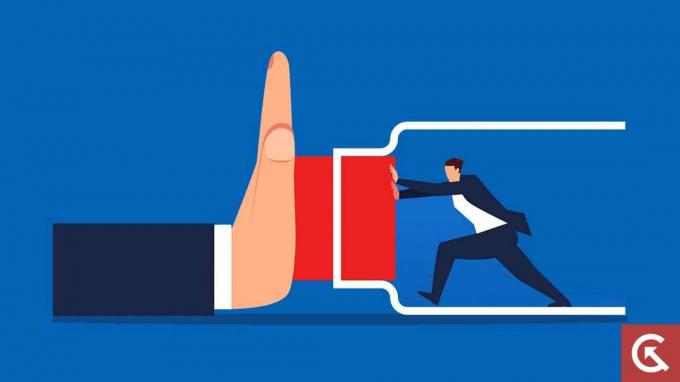
Contenido de la página
- ¿Qué son las calculadoras de cuellos de botella?
- ¿Qué hace a una buena calculadora de cuellos de botella?
-
Las mejores calculadoras de cuellos de botella para su PC en 2023
- 1. Administrador de tareas de Windows
- 2. Dispositivo de poscombustión MSI
- 3. Calculadora de cuellos de botella de compilaciones de PC
- 4. Calculadora de cuellos de botella de agente de CPU
- 5. Calculadora de cuello de botella TW
-
Preguntas frecuentes
- ¿Es suficiente el Administrador de tareas para calcular los cuellos de botella en mi PC?
- ¿Pueden las calculadoras de cuellos de botella resolver problemas de cuellos de botella?
- ¿Qué componentes de mi PC pueden sufrir cuellos de botella?
- ¿Son precisas las calculadoras de cuellos de botella?
- Ultimas palabras
¿Qué son las calculadoras de cuellos de botella?
Las calculadoras de cuellos de botella son herramientas que lo ayudan a determinar qué componente de su PC está causando el cuello de botella. Estas calculadoras consideran las especificaciones de los componentes de su PC, como su CPU, GPU, RAM y almacenamiento, para identificar qué componente limita el rendimiento de su sistema.
Además de señalar cuellos de botella, algunas calculadoras de cuellos de botella tienen funciones adicionales que permiten a los usuarios realizar un seguimiento el rendimiento de su computadora a lo largo del tiempo, lo que facilita la detección de cualquier tendencia que afecte la velocidad del sistema y eficiencia.
Además, las calculadoras de cuello de botella ofrecen una gran cantidad de información sobre los diversos componentes de una computadora, incluidos el almacenamiento, la RAM y el sistema de refrigeración, entre otros. Esto le permite reconocer problemas potenciales antes de que se conviertan en problemas mayores y tomar medidas correctivas antes de que ocurra una falla catastrófica.
anuncios
Leer también
Todos los códigos de error y soluciones de dispositivos gráficos
¿Qué hace a una buena calculadora de cuellos de botella?
Una buena calculadora de cuellos de botella debe ser precisa, fácil de usar y brindarle información procesable para mejorar el rendimiento de su sistema. La herramienta debe considerar una amplia gama de componentes (como CPU, GPU, RAM y más) y proporcionar un análisis detallado para ayudarlo a tomar decisiones informadas.
Las mejores calculadoras de cuellos de botella para su PC en 2023
Ahora que tiene una idea de qué son las calculadoras de cuello de botella y por qué son necesarias, estas son algunas de las mejores Calculadoras de cuello de botella disponibles para usuarios de PC en 2023.
- Administrador de tareas de Windows
- Dispositivo de poscombustión MSI
- Calculadora de cuellos de botella de compilaciones de PC
- Calculadora de cuellos de botella de agente de CPU
- Calculadora de cuello de botella TW.
1. Administrador de tareas de Windows
Si se pregunta qué componente de su PC está causando un cuello de botella, se sorprenderá al saber que el Administrador de tareas de Windows integrado puede ayudarlo a identificarlo. Al usar el Administrador de tareas de Windows, puede determinar rápida y fácilmente qué componente está causando el cuello de botella y tomar las medidas adecuadas.
Aquí le mostramos cómo verificar los cuellos de botella usando el Administrador de tareas integrado en su PC:
- presione el Ctrl + Mayús + Esc teclas simultáneamente para abrir el Administrador de tareas de Windows.
- Ve a la “Procesos” pestaña en la parte superior de la ventana.
- Observe el porcentaje de utilización de su CPU, memoria, disco e Internet.
- Inicie su juego favorito y manténgalo funcionando en segundo plano.
- Prensa Alt + Tabulador para cambiar a la Administrador de tareas ventana.
- Consulta el porcentaje de utilización de cada componente para el juego.
- Si la CPU, la memoria o el disco están al 100% de uso, es una indicación de que hay un cuello de botella en su PC.
Si bien hay muchas calculadoras de cuellos de botella de terceros disponibles, el Administrador de tareas de Windows es una herramienta integrada que está disponible para todos los usuarios de Windows. Es una forma rápida y fácil de identificar cuellos de botella sin tener que instalar ningún software adicional.
2. Dispositivo de poscombustión MSI
MSI Afterburner es una herramienta de monitoreo en vivo popular y confiable que le permite rastrear el rendimiento de su computadora. Puede ayudarlo a mostrar el porcentaje de utilización de la RAM, la CPU, la GPU y más de su PC. Es una herramienta que es a la vez fácil de usar y de gran alcance. Con MSI Afterburner, no solo puede identificar posibles cuellos de botella, sino también maximizar el rendimiento de su PC.
Anuncio
Para identificar un cuello de botella en su PC, puede usar MSI Afterburner con los siguientes pasos:
- Descargar e instalar Dispositivo de poscombustión MSI en tu ordenador.
- Abra la configuración y active las estadísticas en pantalla.
- Asegúrese de haber habilitado los porcentajes de uso para la CPU, la GPU y la RAM.
- Inicie su juego favorito y manténgalo funcionando en segundo plano.
- Esté atento al porcentaje de uso de la CPU, la GPU y la RAM mientras juega.
- Si algún componente alcanza el 100% de uso, indica un cuello de botella.
- Por ejemplo, si su uso de GPU está en 100% mientras la CPU permanece en 30-35% uso, sugiere que la GPU está provocando un cuello de botella en la CPU.
3. Calculadora de cuellos de botella de compilaciones de PC
PC Builds Bottleneck Calculator es una fantástica herramienta en línea diseñada específicamente para que los jugadores identifiquen cuellos de botella en la GPU y la CPU de su computadora. La calculadora es fácil de usar y está basada en la web, requiriendo solo unos pocos pasos simples para acceder a ella:
- Abre el Calculadora de cuellos de botella de compilaciones de PC.
- Seleccione la CPU y la GPU de su PC. Incluso puedes buscarlos.
- Seleccione su resolución de pantalla preferida y el Propósito.
- Una vez que haya seleccionado todo, haga clic en el “Proceder al cálculo” botón.
4. Calculadora de cuellos de botella de agente de CPU
CPU Agent Bottleneck Calculator también es una calculadora de cuellos de botella basada en la web que es fácil de usar y proporciona información precisa.
CPU Agent proporciona información más detallada sobre el cuello de botella en comparación con la Calculadora de cuellos de botella de PC Builds. Incluye opciones como CPU, GPU, tamaño de RAM, velocidad de RAM, resolución y calidad para cálculos de cuello de botella más precisos.
Con esta calculadora de cuellos de botella, puede calcular el cuello de botella entre múltiples componentes de hardware, a diferencia de PC Builds Bottleneck Calculator, que solo calcula el cuello de botella entre la CPU y el GPU. A continuación se explica cómo utilizar la Calculadora de cuellos de botella del agente de la CPU:
- Abre el Calculadora de cuellos de botella de agente de CPU.
- Seleccione la configuración de CPU, GPU, tamaño de RAM, velocidad de RAM, resolución de pantalla y calidad de su PC.
- Una vez que haya seleccionado todo, haga clic en el “Calcular FPS y cuello de botella” botón.
5. Calculadora de cuello de botella TW
TW Bottleneck Calculator es otra herramienta basada en la web que considera las especificaciones de su CPU y GPU para determinar si su sistema está experimentando cuellos de botella. Le proporciona una puntuación que indica si su CPU o GPU está causando el cuello de botella. Si está buscando una calculadora de cuello de botella simple y fácil de usar, debe probar esta. Aquí se explica cómo usarlo.
- Abre el Calculadora de cuello de botella TW.
- Seleccione la CPU y la GPU de su PC. Incluso puedes buscarlos.
- Seleccione su resolución de pantalla preferida.
- Una vez que haya seleccionado todo, haga clic en el "Calcular" botón.
Preguntas frecuentes
¿Es suficiente el Administrador de tareas para calcular los cuellos de botella en mi PC?
Sí, el Administrador de tareas hará el trabajo si desea verificar los cuellos de botella en su PC. Sin embargo, para obtener información más precisa, es posible que también desee probar otras calculadoras de cuellos de botella.
¿Pueden las calculadoras de cuellos de botella resolver problemas de cuellos de botella?
No, las calculadoras de cuellos de botella solo pueden identificar qué componente está causando el cuello de botella. Deberá actualizar el componente para resolver el problema del cuello de botella.
¿Qué componentes de mi PC pueden sufrir cuellos de botella?
La CPU, la GPU, la RAM y el almacenamiento son a menudo los componentes que tienen cuellos de botella en las PC. Esto puede deberse a hardware de mala calidad o incluso a conflictos de software.
¿Son precisas las calculadoras de cuellos de botella?
Las calculadoras de cuellos de botella pueden ser precisas, pero es importante recordar que son estimaciones basadas en las especificaciones de sus componentes. Puede probar varias calculadoras de cuellos de botella antes de llegar a una conclusión.
Ultimas palabras
Identificar un cuello de botella es crucial para mejorar el rendimiento de su PC. Cuando un componente se utiliza por completo, puede impedir que otros componentes brinden el máximo rendimiento. Las calculadoras de cuellos de botella son herramientas útiles que pueden ayudarlo a identificar qué componente está causando el cuello de botella en su sistema.
Al eliminar el componente de cuello de botella, puede asegurarse de que su sistema funcione de manera óptima y le brinde la mejor experiencia posible. Recuerde, si bien las calculadoras de cuellos de botella pueden identificar el problema, deberá actualizar el componente para resolver el problema del cuello de botella. Si tiene más preguntas, déjelas en la sección de comentarios a continuación. Intentaremos ayudarte.



